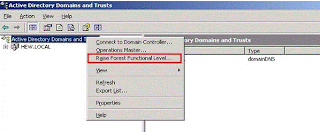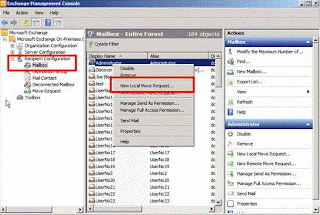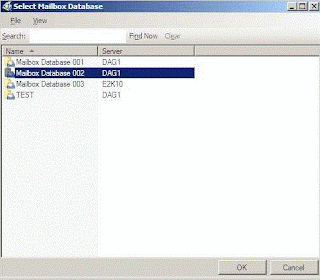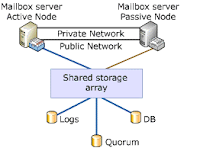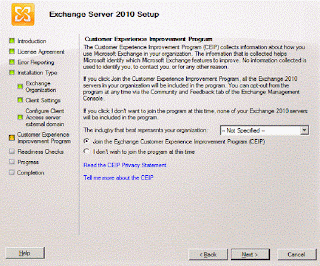التحديث من Exchange 2007 الى Exchange 2010 (الجزء الأول)
سنتحدث في هذا الدرس عن كيفية تحديث exchange 2007 الموجود عندنا وكيف ننتقل الى Exchange 2010
في البدايه يجب ان تعلم أن exchange 2010 لا يقبل ال in-place upgrade يعني لا يقبل التحديث على نفس السرفر الموجود عليه ال Exchange 2007 يعني لازم يكون عندنا سرفر جديد وطبعا لازم يكون نازل عليه windows 2008 64-bit
قبل أن نبدأ يجب التأكد من :
- ال domain and forest functional levels لابد أن تكون على الأقل Windows Server 2003 ويمكن تغيرها من خلال الذهاب الي Active Directory Domain and Trusts ثم نتبع الصور التاليه
- التأكد من أن ال Exchange 2007 يعمل بشكل سليم والاتصال بينه وبين ال DC و ال DNS مظبوط كذلك التأكد من عدم وجود errors في ال event logs لكل من ال Exchange و ال DC و ال DNS
ويمكن استخدام ال Best Practices Analyzer الموجوده في ال Exchange toolbox للتأكد من ذلك
- أخذ Backup من ال Exchange و ال DC و ال DNS
- ال Exchange 2007 يجب أن يكون SP2 أو Version 8.2 ويفضل كذلك تثبيت آخر roll up update ويمكن التأكد من ذلك كما يظهر بالصوره التاليه
وهذا بيان بالنسخ ورقم الاصدار :
Exchange 2007 RTM Version 8.0.685.24 OR 8.0.685.2
(Exchange 2007 SP1 Version 8.1.(Build 240.6
(Exchange 2007 SP2 Version 8.2 (Build 176.2
(Exchange 2007 SP3 Version 8.3 (Build 83.6
- التأكد من أن ال Global Catalog server يعمل على Server 2003 SP2 على الأقل
- بعد ذلك نقوم بتثبيت exchange 2010 كما هو مذكور بالدرس التالي
- بعد تثبيت ال Exchange 2010 نقوم بإعداده ليحل محل ال Exchange 2007 Server من خلال تغيير الآتي :
الاعدادات الخاصه باستقبال وارسال الرسايل
لجعل Exchange 2010 server هو المسئول عن الاستقبال من الخارج لابد من أن نغير في ال router / Firewall لجعل أي SMTP request جاي على ال Real IP الخاص ب ال MX record يذهب الى ال Privat IP الخاص بال Exchange 2010 server
هذا إن كنا عاملين Publishing لل exchange من خلال router / Firewall
أما إذا كان ال Exchange 2007 عليه Real IP ( وهذا لا يفضل ) فنعطي هذا ال Real IP للـ Exchange 2010 server
وفي حالة ما إذا كان عندنا Anti Spam solution يقوم باستقبال الرسائل أولا ثم ارسالها الى ال Exchange فيجب التغيير في إعدادات ال Anti Spam solution وجعله يشير الى ال Exchange 2010 server
أما بالنسبه لجعل السرفر مسئول عن ارسال الرسائل للخارج فيجب اضافة Exchange 2010 server الى ال Send Connector كما بالصوره التاليه
- بعد تثبيت ال Exchange 2010 نقوم بإعداده ليحل محل ال Exchange 2007 Server من خلال تغيير الآتي :
الاعدادات الخاصه باستقبال وارسال الرسايل
لجعل Exchange 2010 server هو المسئول عن الاستقبال من الخارج لابد من أن نغير في ال router / Firewall لجعل أي SMTP request جاي على ال Real IP الخاص ب ال MX record يذهب الى ال Privat IP الخاص بال Exchange 2010 server
هذا إن كنا عاملين Publishing لل exchange من خلال router / Firewall
أما إذا كان ال Exchange 2007 عليه Real IP ( وهذا لا يفضل ) فنعطي هذا ال Real IP للـ Exchange 2010 server
وفي حالة ما إذا كان عندنا Anti Spam solution يقوم باستقبال الرسائل أولا ثم ارسالها الى ال Exchange فيجب التغيير في إعدادات ال Anti Spam solution وجعله يشير الى ال Exchange 2010 server
أما بالنسبه لجعل السرفر مسئول عن ارسال الرسائل للخارج فيجب اضافة Exchange 2010 server الى ال Send Connector كما بالصوره التاليه
نقل كل ال Mailboxes من Exchange 2007 Server الى Exchange 2010 Server
لفعل ذلك نفتح exchange 2010 management console ثم Recipient Configuration ثم Mailbox ثم Right click على اي Mailbox ثم نختار New Local Move Request بعد ذلك نختار ال Mailbox database
الآن وبعد أن قمنا بنقل Mailbox من Exchange 2007 Server الى Exchange 2010 Server نقوم بتجربة الارسال والاستقبال داخليا وخارجيا وعند التأكد من أن الأمور تسير بشكل سليم نقوم بنقل باقي ال Mailboxes
بقي لنا ان نتعلم كيف سننقل ال Public Folder كذلك ال Offline Address Book ثم بعد ذلك كيف سنحذف ال Exchange 2007 نهائيا من الشبكه وهذا ما سنتعلمه في الجزء الثاني من هذا الدرس
رابط الجزء الثاني